Google Fotoğraflar ile senkronizasyon nasıl durdurulur (Android ve iOS)

Google Fotoğraflar ile senkronizasyonu durdurmak istiyorsanız, bunu Fotoğraflar Ayarlarında veya ayrı Kitaplık klasörlerinde yapabilirsiniz.
Uygulama çekmecesi sadece bir kaydırma hareketi olsa da, çoğumuz en sık kullandığımız birkaç uygulamayı seçip Ana Ekrana yerleştirme eğilimindeyiz. Pratik yönünün yanı sıra, ekranınızı ihtiyaçlarınıza göre özelleştirmek estetik açıdan çok hoş. Ancak, bazı kullanıcılar bir nedenden dolayı Android'de ana ekran simgelerinin gri olduğunu bildirmektedir. Bazıları bu simgeleri kaldıramaz veya silemez, diğerleri ise simgelerin neden griye döndüğünden ve ne yapmaları gerektiğinden emin değildir.
Sizin için birkaç önerimiz var ve bunları aşağıda bulabilirsiniz.
İçindekiler:
Android'de uygulama simgeleri neden gri görünüyor?
Bu olayın birden çok nedeni vardır:
Aşağıdaki ana ekrandan gri simgeleri nasıl kaldıracağınızı öğrenin.
1. Dijital Dengeyi Kontrol Edin
Bu olayın birkaç olası nedeni vardır. Kesin olmak gerekirse, 4 neden ama bilmediğimiz bir şey olabilir. İlki, Digital Wellbeing'in bir parçası olarak en yeni Android dış görünümlerinde bulunan bir tür Uygulama Zamanlayıcısıdır .
Bununla, herhangi bir uygulamada günlük zaman sınırları belirleyebilir ve bu bağımlılık yapıcı bir oyun oynama dürtüsünü sürdürmek veya sosyal medya zaman çizelgesinde saatlerce kaydırma yapmak ve gerçekliği tamamen ihmal etmek için kullanımı sınırlayabilirsiniz.
Günlük sınıra ulaştığınızda uygulama kapanacak ve simge grileşecektir. Sayaç sıfırlandığında, uygulamanın gece yarısına kadar sınırsız olduğunu size bildirir. Veya bu seçeneği kapatana kadar.
Bu nedenle, kontrol etmeniz gereken ilk şey Dijital Dengedir ve Android'inizde gri olan Ana Ekran simgelerinin aslında Uygulama Zamanlayıcı veya Odak modu tarafından devre dışı bırakılmadığını onaylayın.
Android'inizde Uygulama Zamanlayıcı veya Odak modunu devre dışı bırakmak için şu talimatları izleyin:
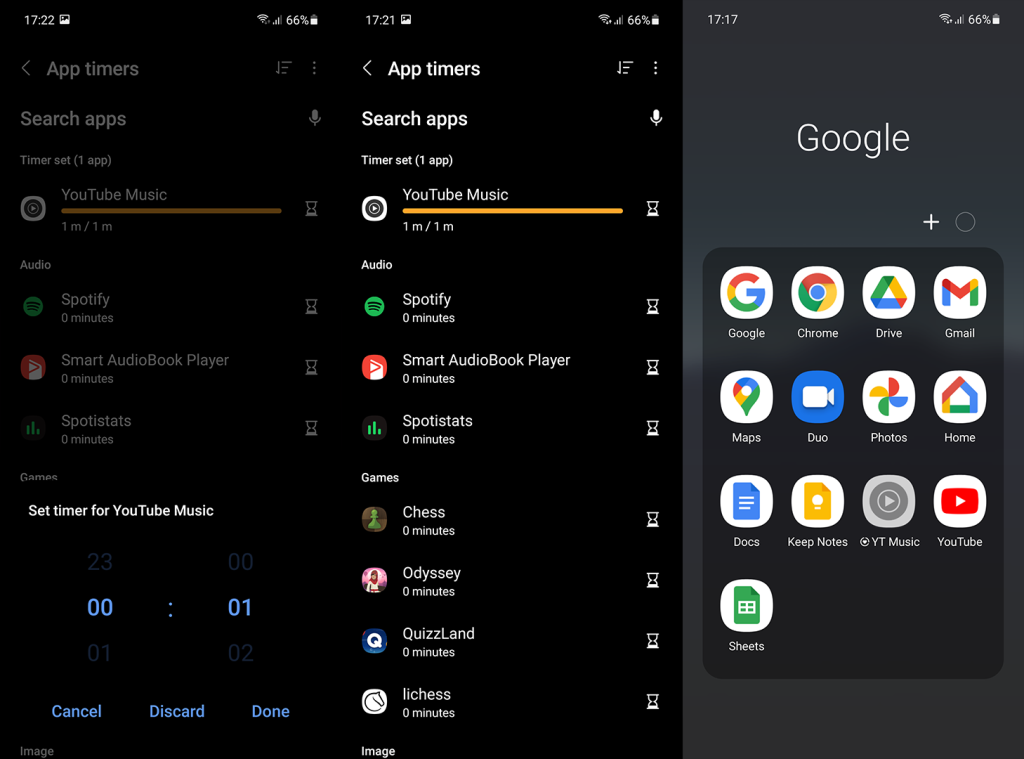
2. İlk kurulumdan sonra geri yüklenen uygulamaları kontrol edin
Ana ekranda gri uygulamaların bir sonraki olası nedeni, yedekleme geri yükleme işlemiyle ilgilidir. Yani, Google Drive Yedekleme veya tescilli hizmetlerden (örneğin Samsung Cloud) alınan yedeklemeler, ana ekran düzenini ve simgelerini kaydeder.
Bu nedenle, fabrika ayarlarına sıfırlama işleminden sonra veya ilk kurulum sırasında cihazınızı geri yüklediğinizde, bu uygulamalar Play Store'dan hala indiriliyor olsa bile ana ekrana simgeler yerleştirecektir. Uygulamayı alana kadar simge gri kalacaktır.
Bu nedenle, gri olan bir ana ekran kısayolunun nasıl kaldırılacağının yollarını bulmak için acele etmeden önce, uygulamanın Play Store'dan yüklendiğinden emin olun. Tüm geri yükleme işlemi biraz zaman alabilir, bu yüzden bekleyin ve simgelerin hala gri olup olmadığını kontrol edin. Belirli bir uygulamanın kurulumunu iptal ederseniz, bunu deneyebilir ve uygulamayı daha sonra manuel olarak yükleyebilmeniz için simge kaybolmalıdır.
Öte yandan, herhangi bir fabrika ayarlarına sıfırlama yapmadıysanız ve sorun birdenbire ortaya çıktıysa, bir sonraki adıma geçin.
3. Varsayılan başlatıcıdan önbelleği ve verileri temizleyin
Üçüncü taraf başlatıcıları tercih etmeniz durumunda, sorun varsayılan başlatıcıda veya daha büyük olasılıkla özel başlatıcıda olabilir. Varsayılan başlatıcıdan yerel verileri temizlemenizi ve Ana Ekrandaki gri simgedeki simgeyi kaldırmayı denemenizi öneririz. Her zaman uygulama çekmecesinden ana ekran kısayollarını tekrar ekleyebilirsiniz.
Varsayılan başlatıcıdan yerel verileri nasıl temizleyeceğiniz aşağıda açıklanmıştır:
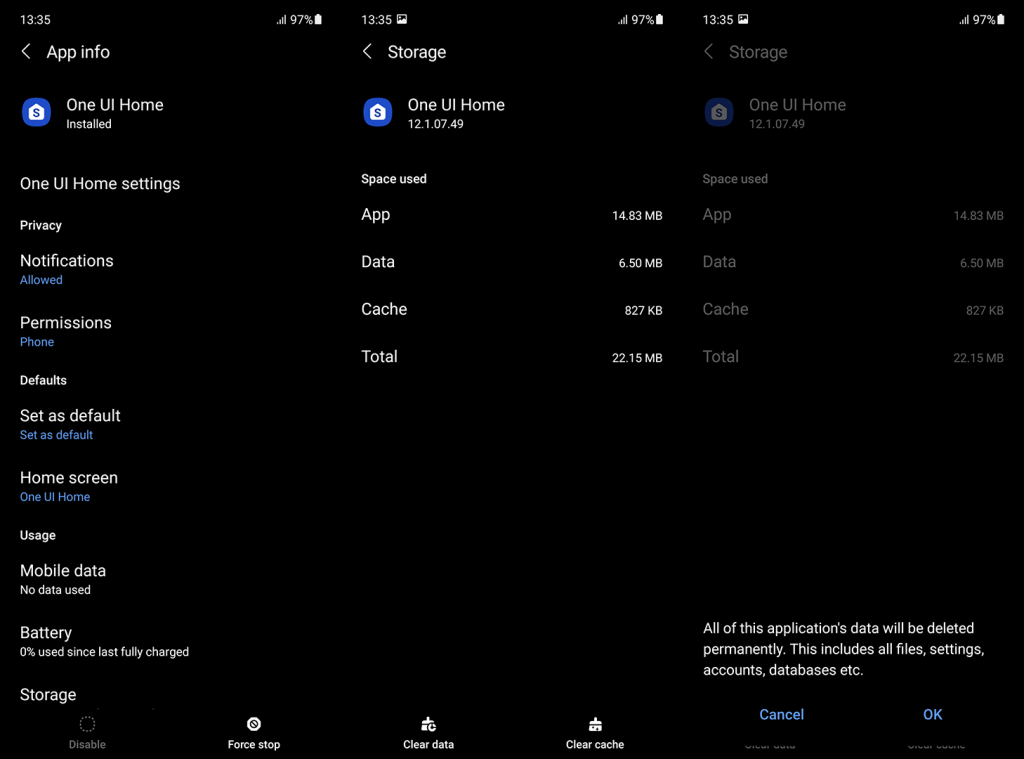
Alternatif olarak, güncellemeleri başlatıcıdan kaldırabilir ve bunun yardımcı olup olmadığını kontrol edebilirsiniz. Bir Android başlatıcısından güncellemeleri kaldırmak için tekrar Ayarlar > Uygulamalar > Tüm uygulamalar > varsayılan başlatıcıya gidin. Bir kez orada, 3 nokta menüsüne dokunun ve Güncellemeleri kaldır'a dokunun. Bu seçenek mevcut değilse, alternatif bir başlatıcı indirin ve varsayılan olarak ayarlayın. Yerleşik başlatıcı etkin olmadığında, onu sıfırlayabilirsiniz.
4. Bozuk uygulama kısayollarını silin
Son olarak, grileşmiş uygulama simgesi köşede küçük bir simge gösteriyorsa bu, bunun bir uygulama veya uygulama özelliği için oluşturduğunuz bir kısayol olduğu ve uygulamanın kaldırıldığı veya devre dışı bırakıldığı anlamına gelir. Bu, kısayolun bozulduğu ve onu kaldırmanız gerektiği anlamına gelir. Herhangi bir nedenle kaldıramazsanız, Güvenli modda ( burada açıklandığı gibi ) önyüklemeyi ve bozuk kısayolu silmeyi deneyin.
Umarım, bu işleri halleder. Okuduğunuz için teşekkür ederiz ve gözden kaçırdığımız bir şey varsa alternatif çözümleri paylaşmayı unutmayın. Aşağıdaki yorumlar bölümünde bize ulaşın veya ve üzerinden bizimle iletişime geçin.
Depolama alanınız tükeniyorsa uygulamalarınız çalışmaz. Çalışırken veri depolamaları gerekir ve bu dosyalar oldukça büyük olabilir . Büyük dosyaları silerek veya SD kartınıza taşıyarak yer açabilirsiniz. Android'de depolama alanını boşaltmanın sekiz yolunu içeren kılavuzumuzu inceleyin .
Dikkat: Bu uygulamaya kaydedilen tüm veriler silinecektir.
 Kaldır Uygulamayı Sil'e dokunun .
Kaldır Uygulamayı Sil'e dokunun .Önemli: Sorun giderme adımlarını denediğiniz halde hâlâ sorun yaşıyorsanız bizimle veya uygulamanın geliştiricisiyle iletişime geçin.
Google Fotoğraflar ile senkronizasyonu durdurmak istiyorsanız, bunu Fotoğraflar Ayarlarında veya ayrı Kitaplık klasörlerinde yapabilirsiniz.
iPhoneunuzda “Konumumu Paylaş” Kullanılamıyor hatasıyla karşılaştıysanız, olası çözümler için bu makaleye göz atın.
Google Haritalar Android'de konuşmuyorsa ve yol tarifi duymuyorsanız, uygulamadaki verileri temizlediğinizden veya uygulamayı yeniden yüklediğinizden emin olun.
Android için Gmail e-posta göndermiyorsa, alıcıların kimlik bilgilerini ve sunucu yapılandırmasını kontrol edin, uygulama önbelleğini ve verilerini temizleyin veya Gmail'i yeniden yükleyin.
Fotoğraflar uygulaması, çok fazla fotoğrafınız ve videonuz olmamasına rağmen iPhone'unuzda çok fazla depolama alanı kaplıyorsa, ipuçlarımıza göz atın ve yer açın.
iPhone'da gizli modu kapatmak için Sekmeler simgesini açın ve açılır menüden Başlangıç sayfası'nı veya Chrome'da Sekmeler'i seçin.
Mobil Ağınız mevcut değilse, SIM ve sistem ayarlarınızı kontrol ettiğinizden, Uçak modunu devre dışı bıraktığınızdan veya ağ ayarlarını sıfırladığınızdan emin olun.
iPhone'unuzda Bluetooth ses düzeyi çok düşükse, Yüksek Sesleri Azalt seçeneğini devre dışı bırakarak artırabilirsiniz. Nasıl yapılacağını buradan öğrenin.
Android'de ekran kapalıyken Spotify çalmayı durdurursa, arka plan etkinliğine izin verin, pil optimizasyonunu devre dışı bırakın veya uygulamayı yeniden yükleyin.
Android'inizde kişilerin sessizde çalmasını istiyorsanız, favori kişiler için Rahatsız Etmeyin istisnalarını ayarlamanız yeterlidir. Ayrıntılar makalede.








